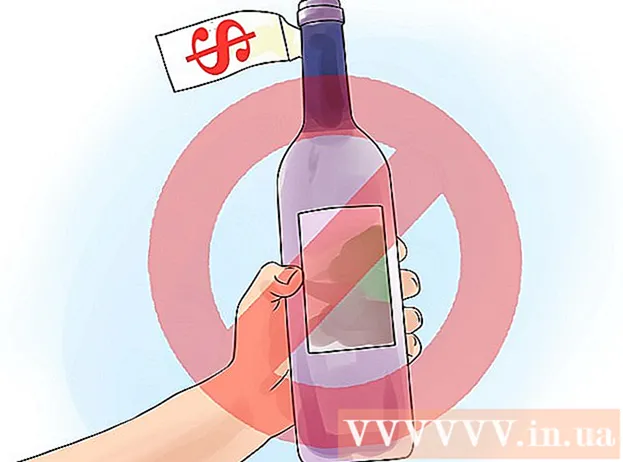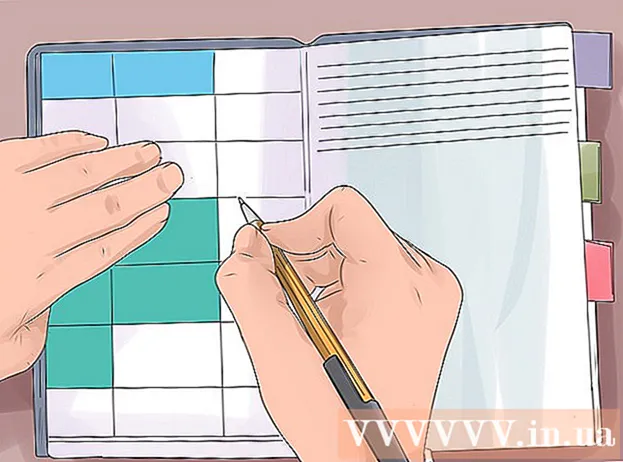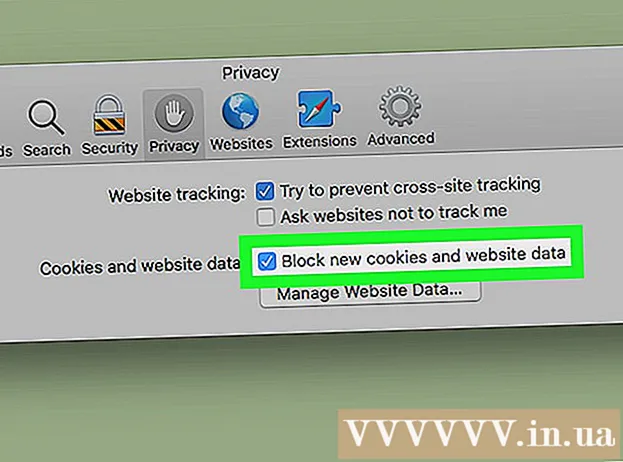ผู้เขียน:
Florence Bailey
วันที่สร้าง:
27 มีนาคม 2021
วันที่อัปเดต:
1 กรกฎาคม 2024

เนื้อหา
- ขั้นตอน
- วิธีที่ 1 จาก 3: วิธีติดตั้ง Java โดยไม่ต้องใช้ Package Manager (RPM)
- วิธีที่ 2 จาก 3: วิธีติดตั้ง Java โดยใช้ Package Manager (RPM)
- วิธีที่ 3 จาก 3: วิธีติดตั้ง Java บน Ubuntu
- เคล็ดลับ
- คำเตือน
บทความนี้จะแสดงวิธีการติดตั้ง Java Runtime Environment (JRE) ล่าสุดบนคอมพิวเตอร์ Linux
ขั้นตอน
วิธีที่ 1 จาก 3: วิธีติดตั้ง Java โดยไม่ต้องใช้ Package Manager (RPM)
- 1 เปิดหน้าดาวน์โหลด Java สำหรับ Linux. ลิงค์หลายลิงค์ไปยังไฟล์การติดตั้งจะปรากฏขึ้น
- 2 คลิกที่ ลินุกซ์. ลิงค์นี้อยู่ตรงกลางหน้า ไฟล์การติดตั้ง Java จะถูกดาวน์โหลด
- คุณยังสามารถคลิก Linux X64 หากคุณต้องการติดตั้ง Java 64 บิต
- 3 ให้ความสนใจกับชื่อไฟล์ Java เวอร์ชันล่าสุดคือเวอร์ชัน 8 แต่คุณจะต้องใช้เวอร์ชันอัปเดตที่อยู่หลัง "8u" ในชื่อไฟล์ด้วย
- ตัวอย่างเช่น หากไฟล์ชื่อ "jre-8u151" แสดงว่าเวอร์ชัน Java คือ 8 และเวอร์ชันอัปเดตคือ 151
- 4 เปิดพรอมต์คำสั่ง การกระทำของคุณจะขึ้นอยู่กับเวอร์ชัน Linux ของคุณ แต่โดยปกติคุณจะต้องเปิดเทอร์มินัลหรือคลิกที่แถบที่ด้านบนหรือด้านล่างของหน้าจอ
- 5 เปลี่ยนไดเร็กทอรีการติดตั้ง ในเทอร์มินัล enter ซีดีให้เว้นวรรคแล้วป้อนเส้นทาง (เช่น .: / usr / จาวา /) และกด ↵ ป้อน.
- 6 ป้อนคำสั่งเพื่อติดตั้ง เข้า tar zxvfเว้นวรรคแล้วป้อนชื่อไฟล์แบบเต็ม ซึ่งขึ้นอยู่กับเวอร์ชัน Java และวันที่อัปโหลดไฟล์
- หากไฟล์ถูกดาวน์โหลดหลังวันที่ 1 ตุลาคม 2017 ให้ป้อน tar zxvf jre-8u151-linux-i586.tar.
- 7 คลิกที่ ↵ ป้อน. Java จะถูกติดตั้งในโฟลเดอร์ "jre1.8.0_ [update]" โดยที่ "[update]" เป็นเวอร์ชันอัปเดต (เช่น 151)
วิธีที่ 2 จาก 3: วิธีติดตั้ง Java โดยใช้ Package Manager (RPM)
- 1 เปิดหน้าดาวน์โหลด Java สำหรับ Linux. ลิงค์หลายลิงค์ไปยังไฟล์การติดตั้งจะปรากฏขึ้น
- 2 คลิกที่ Linux RPM. ลิงค์นี้อยู่ตรงกลางหน้า เพื่อดาวน์โหลดไฟล์การติดตั้ง Java RPM
- คุณยังสามารถคลิก Linux RPM X64 หากคุณต้องการติดตั้ง Java 64 บิต
- 3 ให้ความสนใจกับชื่อไฟล์ Java เวอร์ชันล่าสุดคือเวอร์ชัน 8 แต่คุณจะต้องใช้เวอร์ชันอัปเดตที่อยู่หลัง "8u" ในชื่อไฟล์ด้วย
- ตัวอย่างเช่น หากไฟล์ชื่อ "jre-8u151" แสดงว่าเวอร์ชัน Java คือ 8 และเวอร์ชันอัปเดตคือ 151
- 4 เปิดพรอมต์คำสั่ง การกระทำของคุณจะขึ้นอยู่กับเวอร์ชัน Linux ของคุณ แต่โดยปกติคุณจะต้องเปิดเทอร์มินัลหรือคลิกที่แถบที่ด้านบนหรือด้านล่างของหน้าจอ
- 5 ป้อนคำสั่งที่จะให้สิทธิ์ superuser แก่คุณ เข้า ซูโด ซู แล้วกด ↵ ป้อน... ระบบจะขอให้คุณป้อนรหัสผ่าน
- 6 ป้อนรหัสผ่านบัญชีของคุณ ป้อนรหัสผ่านบัญชีของคุณแล้วคลิก ↵ ป้อน... หากรหัสผ่านของคุณเป็นรหัสผ่านของผู้ดูแลระบบ คุณจะสามารถติดตั้ง Java ได้
- หากรหัสผ่านของคุณไม่ใช่รหัสผ่านของผู้ดูแลระบบ ให้ป้อนรหัสผ่านสำหรับบัญชีผู้ดูแลระบบ
- 7 เปลี่ยนไดเร็กทอรีการติดตั้ง ในเทอร์มินัล enter ซีดีให้เว้นวรรคแล้วป้อนเส้นทาง (เช่น .: / usr / จาวา /) และกด ↵ ป้อน.
- 8 ป้อนคำสั่งเพื่อติดตั้ง เข้า rpm -ivh, เว้นวรรคแล้วใส่ชื่อไฟล์เต็มแล้วกด ↵ ป้อน... Java จะถูกติดตั้งบนคอมพิวเตอร์ของคุณ
- ชื่อไฟล์ขึ้นอยู่กับวันที่อัพโหลดไฟล์ หากไฟล์ถูกดาวน์โหลดหลังวันที่ 1 ตุลาคม 2017 ให้ป้อน rpm -ivh jre-8u151-linux-i586.rpm แล้วกด ↵ ป้อน.
- 9 อัปเดตการติดตั้ง Java เข้า rpm -Uvh jre-8u73-linux-i586.rpm แล้วกด ↵ ป้อน... ระบบจะตรวจสอบการอัปเดตของแพ็คเกจ Java และติดตั้ง หากมี
วิธีที่ 3 จาก 3: วิธีติดตั้ง Java บน Ubuntu
- 1 เปิดพรอมต์คำสั่ง คลิกที่ Ctrl+Alt+NS บนแป้นพิมพ์หรือคลิกสี่เหลี่ยมสีดำที่มีสัญลักษณ์ "> _" สีขาวทางด้านซ้ายของหน้าจอ
- 2 ป้อนคำสั่งเพื่ออัปเดต เข้า sudo apt-get ติดตั้ง แล้วกด ↵ ป้อน... การดำเนินการนี้จะอัปเดตแพ็กเกจบนคอมพิวเตอร์
- 3 ป้อนรหัสผ่านของคุณหากได้รับแจ้ง หากระบบขอรหัสผ่าน superuser ให้ป้อนและกด ↵ ป้อน.
- 4 ตรวจสอบให้แน่ใจว่าคอมพิวเตอร์ของคุณไม่มี Java เข้า java -version แล้วกด ↵ ป้อน... หากข้อความ “โปรแกรม 'java' สามารถพบได้ในแพ็คเกจต่อไปนี้' ปรากฏบนหน้าจอ (สามารถพบ Java ได้ในแพ็คเกจต่อไปนี้) Java จะไม่อยู่ในคอมพิวเตอร์
- หากติดตั้ง Java ไว้ เวอร์ชันจะแสดงบนหน้าจอ
- 5 ป้อนคำสั่งเพื่อติดตั้ง ในเทอร์มินัล enter sudo apt-get ติดตั้ง default-jreแล้วกด ↵ ป้อน... Java จะถูกติดตั้งบนเครื่อง Ubuntu ในโฟลเดอร์เริ่มต้น
- หากไม่สำเร็จ ให้ลองพิมพ์ sudo apt-get ติดตั้ง openjdk-7-jdk.
เคล็ดลับ
- Java สามารถติดตั้งได้โดยใช้อินเทอร์เฟซผู้ใช้แบบกราฟิก แต่จะใช้เวลานานกว่าการใช้บรรทัดคำสั่ง
คำเตือน
- Oracle Java ไม่ได้รับการสนับสนุนบน Ubuntu อีกต่อไป